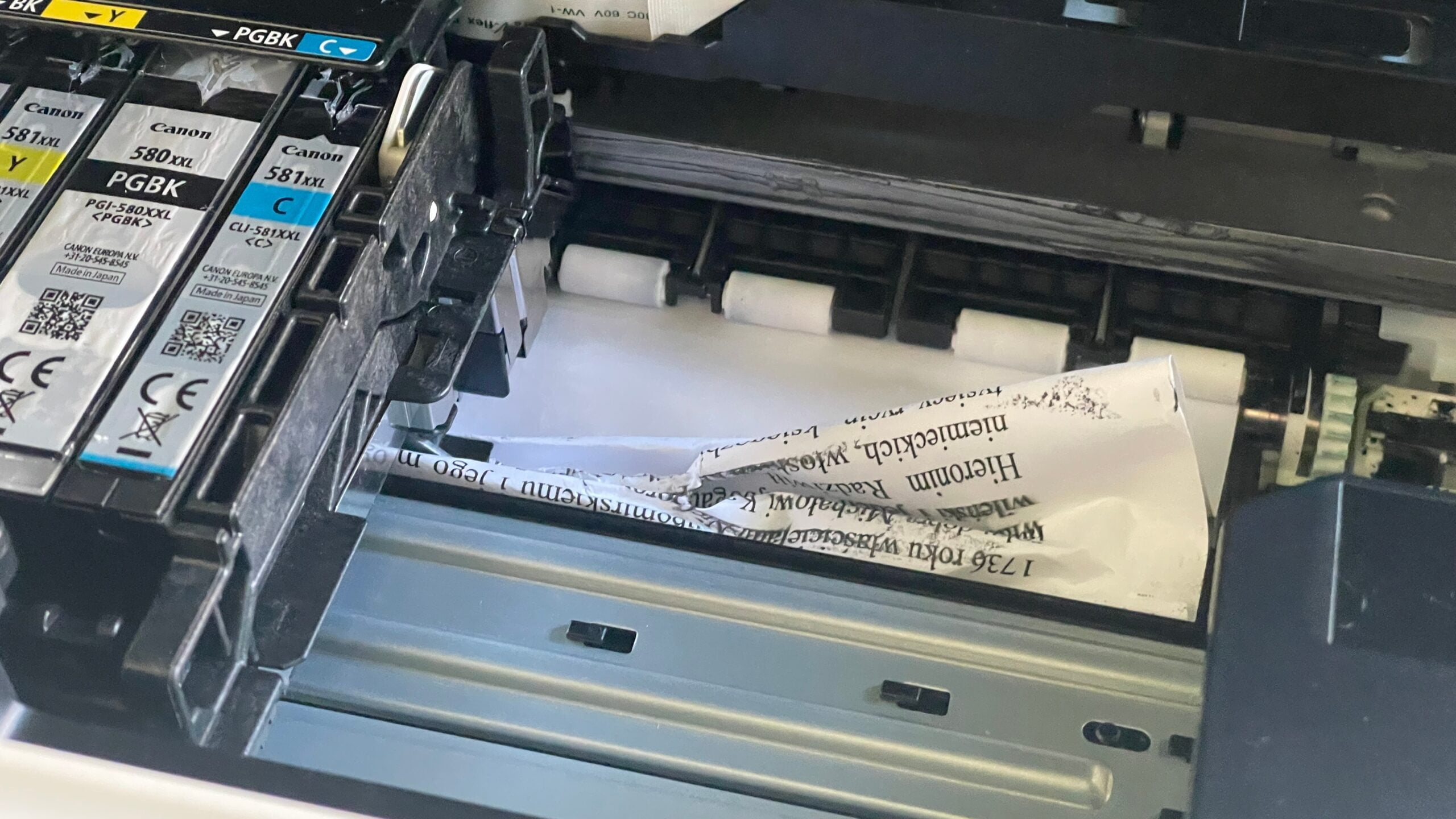Zacięcie papieru w drukarce to typowy problem, który następuje najczęściej wtedy, kiedy naprawdę trzeba wydrukować szybko coś pilnego. Problem ten może nastąpić w wielu miejscach we wnętrzu drukarki i może mieć wiele przyczyn. Co więc jest najczęstszym powodem zakleszczenia papieru i jak pozbyć się tego problemu?
Zacięty papier. Spis treści
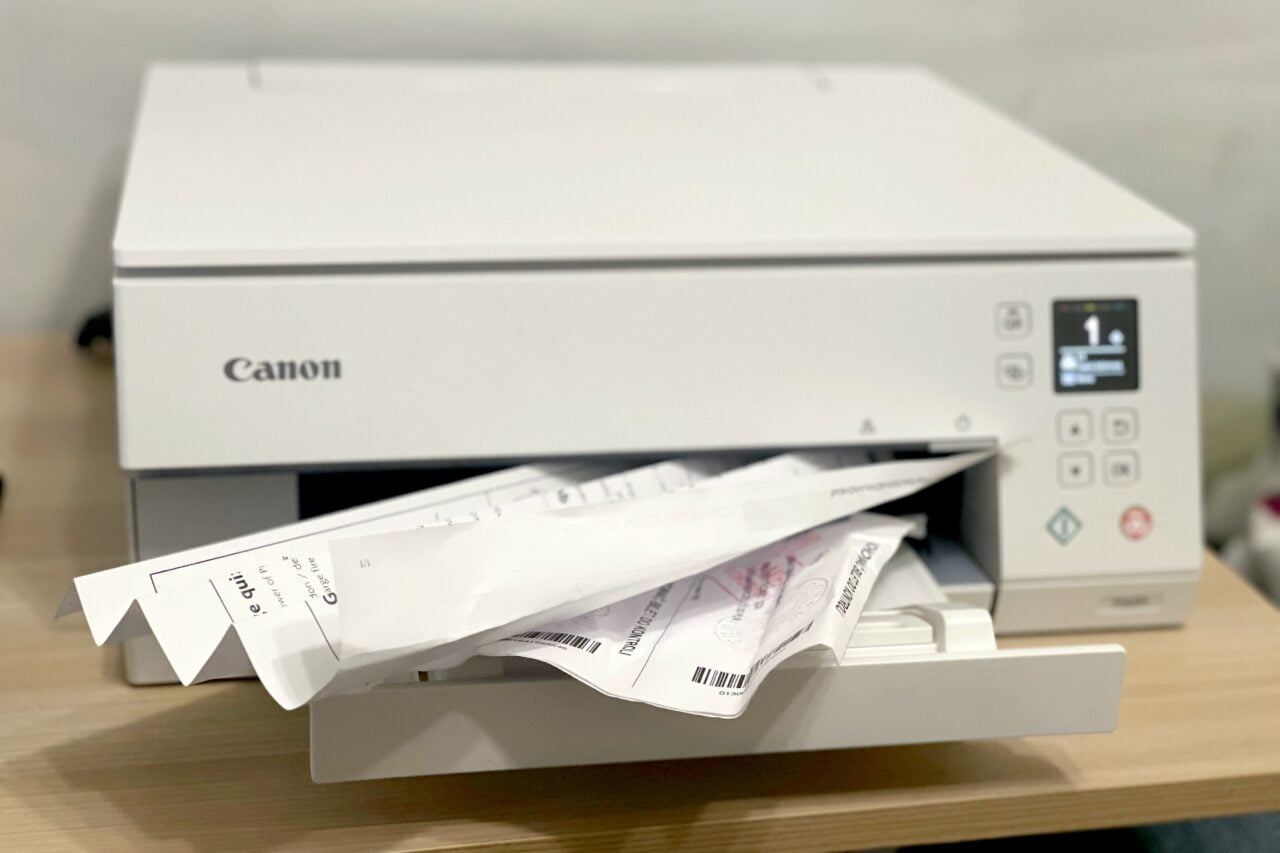
Papier potrafi się zaciąć w wielu miejscach. Może być zakleszczony między wałkami albo w okolicach taśmy i tacki z pojemnikami z atramentem. Może zaciąć się na samym początku wydruku lub w jego trakcie. Ale spokojnie, nie jest to problem, który wymagałby wzywania pomocy technicznej, bowiem większość przyczyn można rozwiązać samodzielnie.
Dlaczego papier w drukarce się zakleszcza?
Najczęstszym powodem zacięcia papieru jest umieszczenie w podajniku pogniecionego, pomarszczonego, zszytego, złożonego, sklejonego lub zbyt grubego papieru (o zbyt dużej gramaturze), przez co podajnik arkuszy nie jest w stanie poprawnie przenieść go dalej. W którymś obszarze drukarki może się zagiąć, zaklinować lub zakleszczyć, uniemożliwiając dalsze drukowanie. Dlatego tak ważne jest, aby kupować papier zgodny z obsługiwanymi przez daną drukarkę formatami i gramaturami.
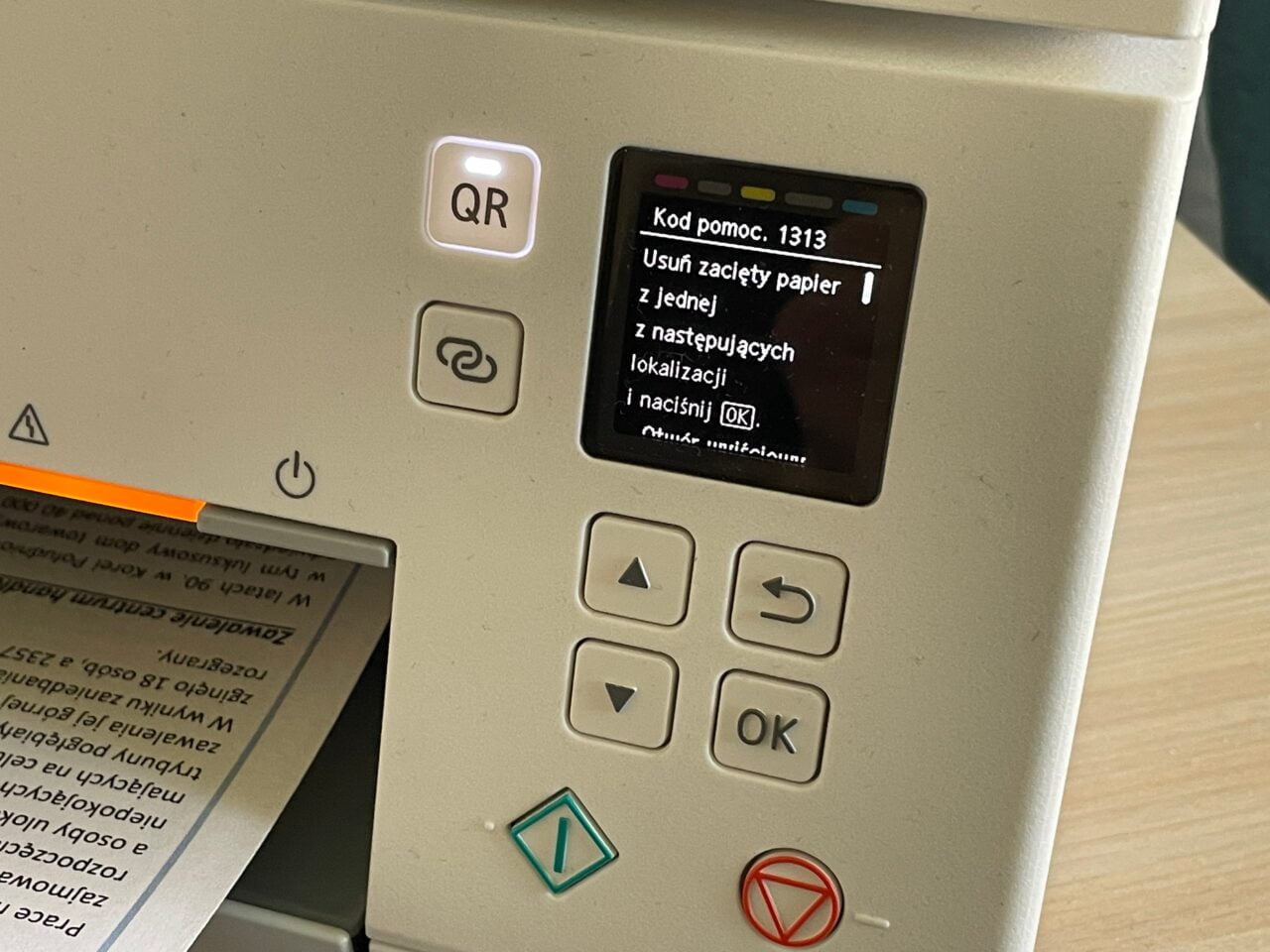
Kolejnym błędem jest wkładanie arkuszy papieru pod kątem, co może spowodować, że drukarka pobiera więcej niż jeden arkusz na raz. W ten sposób zbyt gruby „ładunek” zablokuje podajnik. Najczęściej wynika to ze źle ustawionej prowadnicy podawania, która być może ustawiona jest na zbyt duży rozmiar papieru. Innym błędem jest wkładanie kartek o zbyt małym formacie. Na typowej domowej drukarce nie wydrukujecie pojedynczej wizytówki lub zdjęcia w mniejszym formacie — najpewniej włożony arkusz papieru utkwi w drukarce, powodując błąd drukowania.
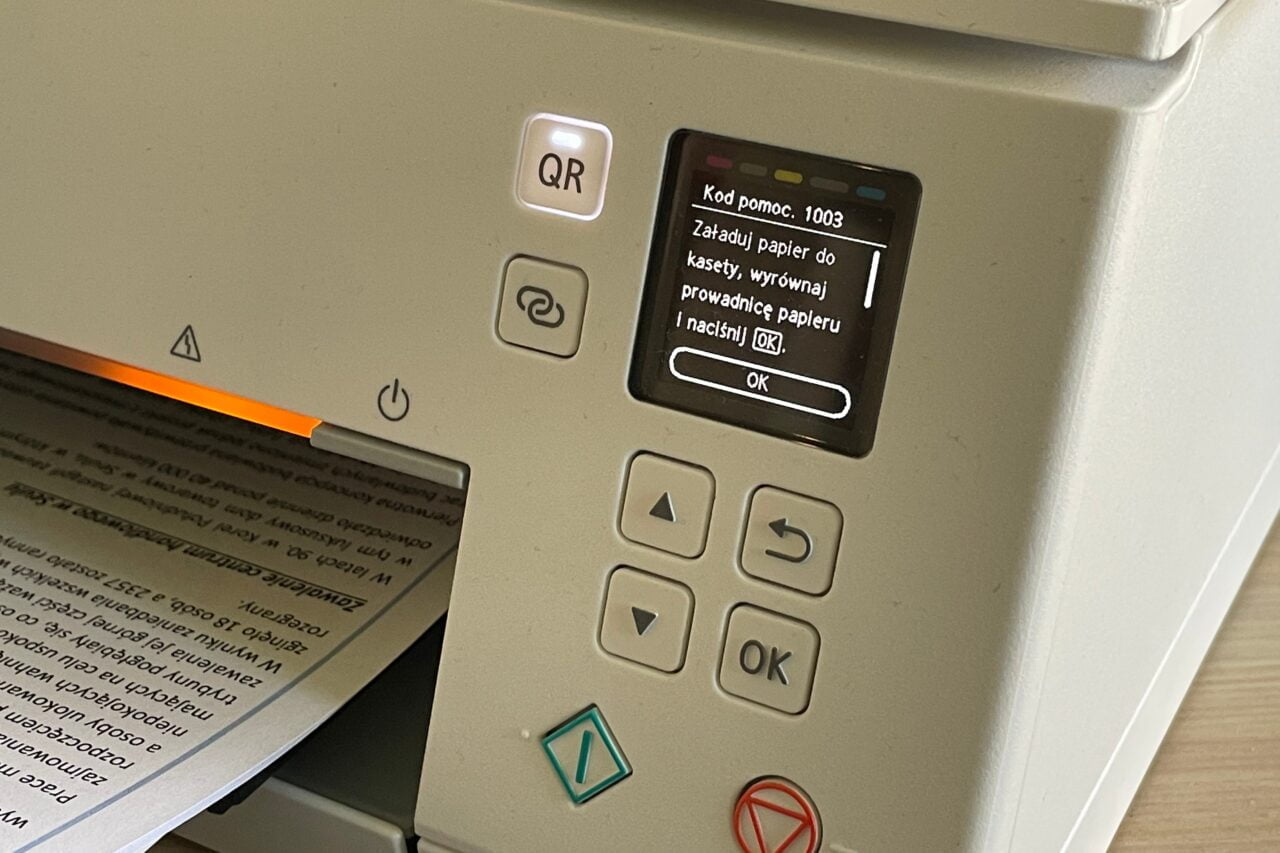
Inną przyczyną może być zabrudzenie podajnika, uniemożliwiające prawidłowe pobieranie papieru. W starszych drukarkach mogło natomiast dojść do zużycia materiału. Podajnik jest bowiem wykonany z gumy, która z czasem po prostu mogła ulec zużyciu. W tym przypadku niezbędna będzie wymiana tego elementu.
Masz drukarkę marki Canon? Na pewno przydadzą ci się poniższe poradniki dotyczące tego, jak zresetować drukarkę Canon oraz jak usunąć błąd w drukarce Canon. Zastanawiasz się, ile kosztuje tusz do drukarki Canon? Odpowiadamy na wszystkie pytania i radzimy, jak je napełnić.
Jak usunąć zacięty papier?
Zacięcie lub zakleszczenie papieru objawi się zatrzymaniem wydruku, któremu mogą towarzyszyć nietypowe dźwięki dobiegające z wnętrza drukarki, a jeśli urządzenie jest wyposażone w diody lub wyświetlacz, to dodatkowo będzie to sygnalizowane kolorową iluminacją i wyświetlaniem określonych kodów błędu. Co w tym przypadku zrobić?

Po pierwsze należy zlokalizować, gdzie zaciął się papier. Być może jest zablokowany w miejscu, do którego jest dostęp i można go spróbować wyciągnąć. Ale trzeba to zrobić delikatnie i powoli. Gwałtowne szarpanie może doprowadzić do podarcia papieru, przez co trudniej będzie go usunąć. Wtedy trzeba też będzie solidnie wyczyścić drukarkę, by w jej wnętrzu nie zostały żadne fragmenty, które mogą pogorszyć jakość pracy drukarki i wydruków.
Zobacz też: Co zrobić, gdy drukarka drukuje puste strony?
Drukarki drukujące dwustronnie mogą mieć dodatkowy moduł, przez który przechodzi zadrukowywany papier, więc zakleszczona kartka może nie być widoczna. Na szczęście obecnie producenci tak projektują drukarki, że można się do nich dostać i od góry, z poziomu pojemników z atramentem, i od tyłu, z poziomu podajnika.


Android.com.pl/Jolanta Szczepaniak
Oczywiście wszelkie gmeranie we wnętrzu drukarki powinno być wykonywane po jej uprzednim wyłączeniu i odłączeniu od źródła zasilania.
Jak korzystać z kodów błędów?
Jeśli drukarka lub urządzenie wielofunkcyjne ma wyświetlacz, wtedy macie o wiele łatwiejsze zadanie. Tutaj bowiem wyświetlane są kody błędów wraz z opisem tekstowym i instrukcją, co zrobić, aby daną przeszkodę usunąć. Poradnik został przygotowany na podstawie modelu Canon PIXMA TS6351 i poradników przygotowanych przez producenta.
Zobacz też: Jak wybrać papier do zdjęć?
W razie problemów z wydrukiem na wyświetlaczu pojawią się określone kody błędów. Jeśli zobaczycie kod 5001, wówczas oznacza to błąd drukarki — w moim przypadku to był pierwszy sygnał, że doszło do zacięcia papieru. Głowica drukująca nie mogła się przemieszczać przez zgnieciony arkusz papieru, dlatego drukowanie zostaje przerwane. I wtedy pojawił się kolejny kod – 1313, który bezpośrednio dotyczy zacięcia papieru wewnątrz drukarki. Zobaczcie, jak sobie z tym poradzić.
Najprostsze jest chyba usunięcie papieru, który się nie pogniótł i wystaje z podajnika. Wtedy wystarczy go chwycić i powoli, ale stanowczo wyciągnąć z drukarki:
Oprócz nagrania wideo dostajemy też pełną instrukcję wraz z grafikami, dotyczącą tego, jak usunąć zacięty papier w zależności od obszaru, w którym się zakleszczył.
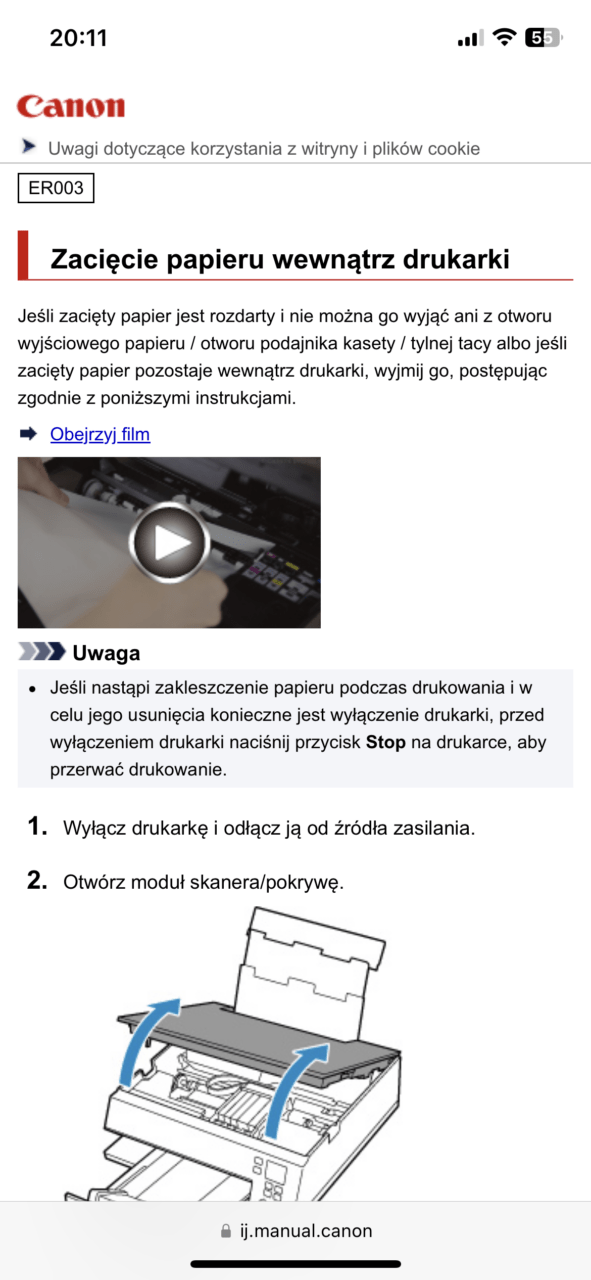
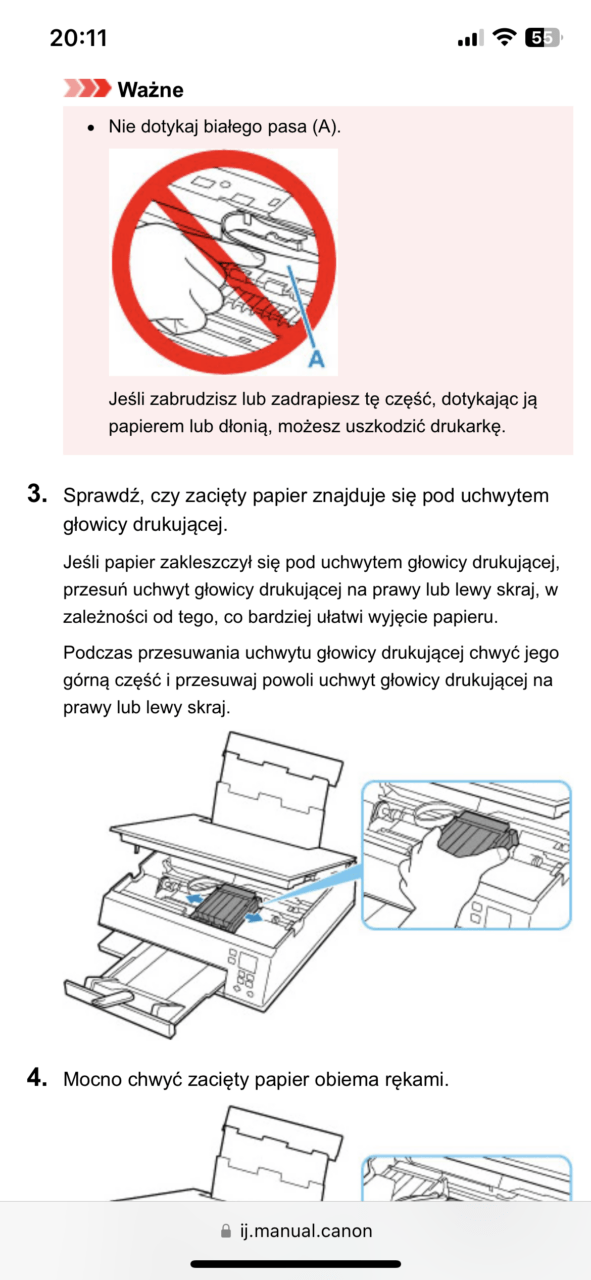
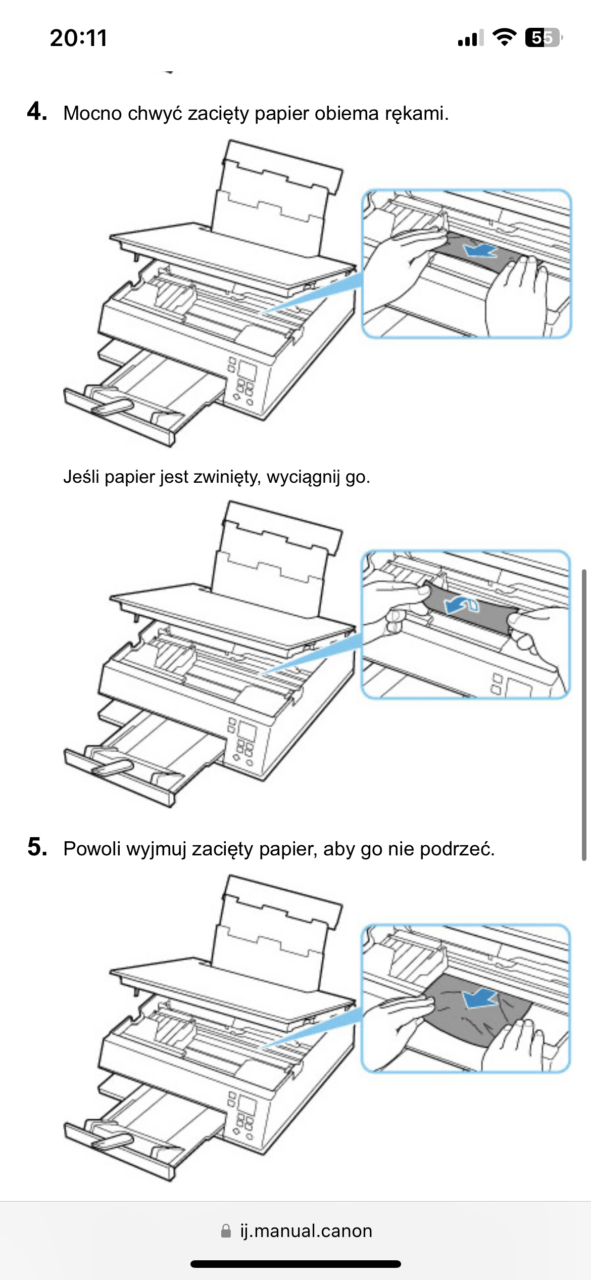
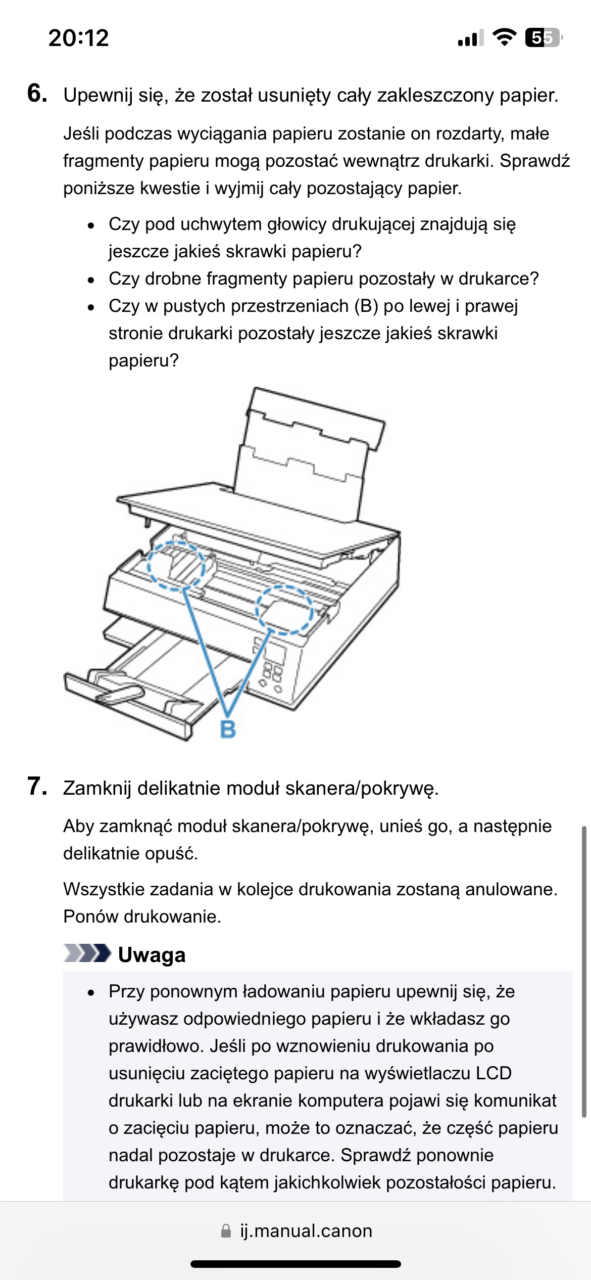
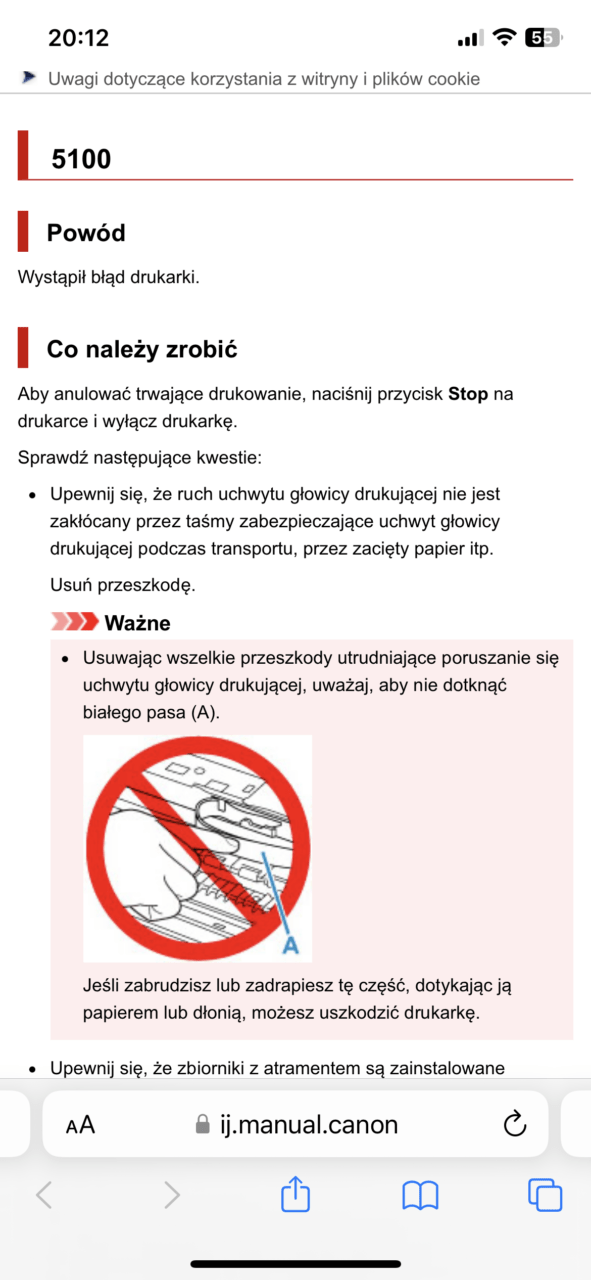
Zobacz też: Jak usunąć błąd w drukarce?
Zacięcie papieru wewnątrz drukarki — instrukcja
- Przed wyłączeniem drukarki naciśnij przycisk Stop na drukarce, aby przerwać drukowanie.
- Wyłącz drukarkę i odłącz ją od źródła zasilania.
- Otwórz moduł skanera/pokrywę. Nie dotykaj przezroczystej kliszy ani białego pasa. Jeśli zabrudzisz lub zadrapiesz tę część, dotykając ją papierem lub dłonią, możesz uszkodzić drukarkę.
- Sprawdź, czy zacięty papier znajduje się pod uchwytem kaset FINE. Jeśli tak, przesuń uchwyt na prawy lub lewy skraj, zależnie od tego, co bardziej ułatwi wyjęcie papieru.
- Mocno chwyć zacięty papier obiema rękami. Jeśli papier jest zwinięty, wyciągnij go.
- Powoli wyjmuj zacięty papier, aby go nie podrzeć.
- Upewnij się, że został usunięty cały zakleszczony papier.
- Jeśli podczas wyciągania papieru zostanie on rozdarty, małe fragmenty papieru mogą pozostać wewnątrz drukarki. Koniecznie wyjmij cały pozostający papier.
- Zamknij delikatnie moduł skanera i pokrywę. Wszystkie zadania w kolejce drukowania zostaną anulowane. Ponów drukowanie.
- Jeśli po wznowieniu drukowania po usunięciu zaciętego papieru na wyświetlaczu LCD drukarki lub na ekranie komputera pojawi się komunikat o zacięciu papieru, może to oznaczać, że część papieru nadal pozostaje w drukarce.
Wyjmowanie zaciętego papieru od strony tylnego panelu — instrukcja
- Upewnij się, że kabel zasilania jest odłączony.
- Obróć drukarkę w taki sposób, aby tylna ścianka drukarki była zwrócona w Twoją stronę.
- Otwórz pokrywę tylnej tacy, a następnie wyciągnij podpórkę papieru.
- Zdemontuj i wyciągnij tylną pokrywę.
- Powoli wyjmij papier, nie dotykając wewnętrznych części drukarki.
- Jeśli wyjęcie papieru się nie powiodło, należy odłączyć i zdemontować pokrywę zespołu przenoszenia papieru i stamtąd powoli wydobyć zakleszczony arkusz.
- Po upewnieniu się, że został usunięty cały zakleszczony papier, można z powrotem zamontować elementy i pokrywę zespołu przenoszenia papieru.
- Włącz drukarkę i ponów drukowanie.
Szybka pomoc przez kody QR
Canon przygotował jeszcze sprytniejsze rozwiązanie — obok wyświetlacza umieścił przycisk QR, za pomocą którego można szybko wyświetlić kod QR i przejść do rozwiązania problemu online, który pomoże w tym przypadku usunąć zacięty lub zakleszczony papier, posiłkując się podręcznikiem online lub instrukcjami wideo.
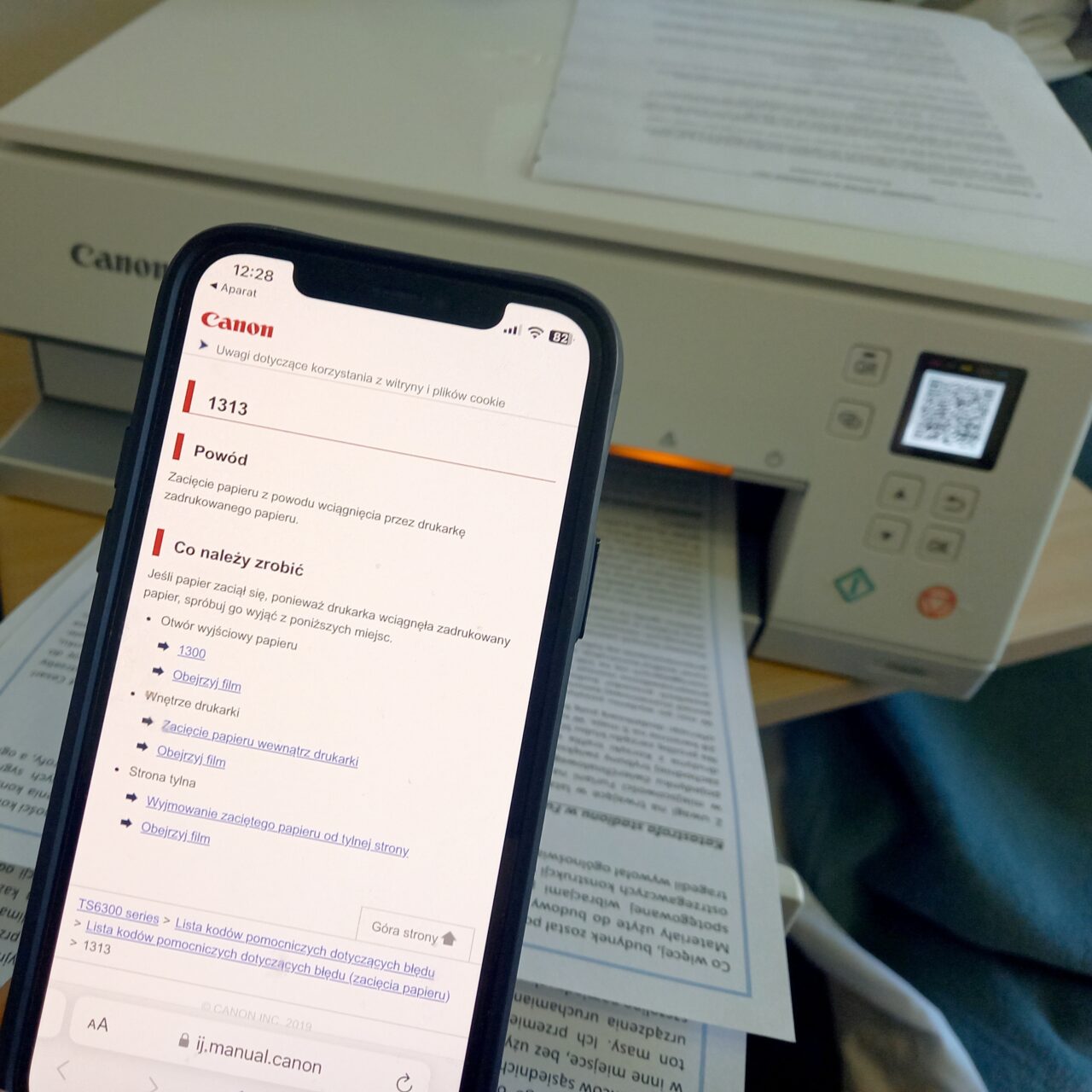
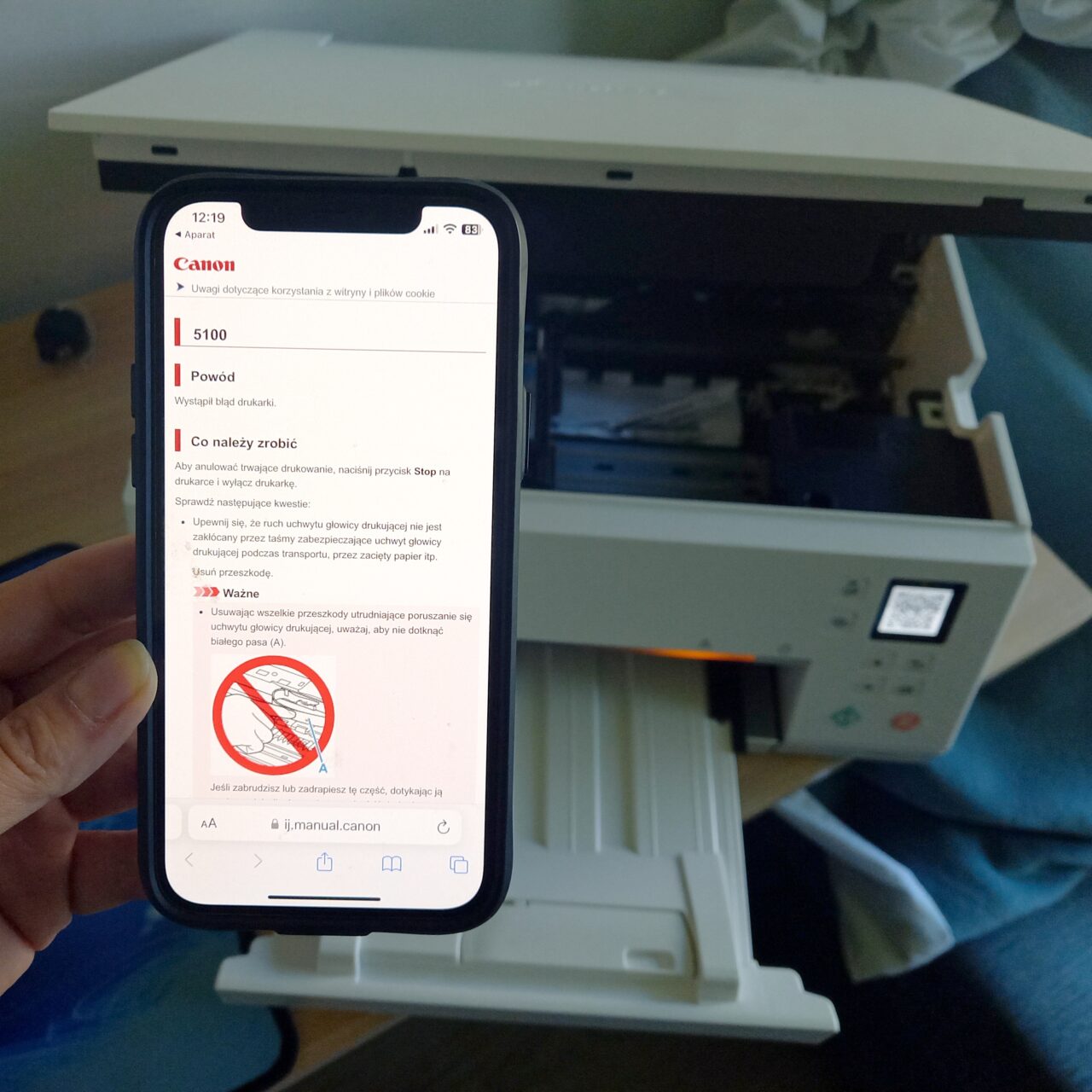
Są to te same treści co na stronie internetowej, ale szybciej i łatwiej z nich korzystać na ekranie smartfona niż uruchamiać w tym celu komputer i wyszukiwać określony kod ręcznie.
Zobacz też: Jaką wybrać drukarkę do zdjęć?
Jeśli drukarka wykazuje błąd lub zakleszczenie papieru, którego nie ma, wtedy może być to problem oprogramowania. Co wtedy najlepiej zrobić? W tym przypadku najlepszą opcją będzie zresetowanie urządzenia.
Jeśli w domu dysponujesz sprzętem do drukowania Canon, sprawdź, jak znaleźć aktualne sterowniki oraz wymienić tusz w drukarce Canon. Mecenasem klastra wiedzy, czyli zestawu poradników i rankingów na temat drukarek jest firma Canon.